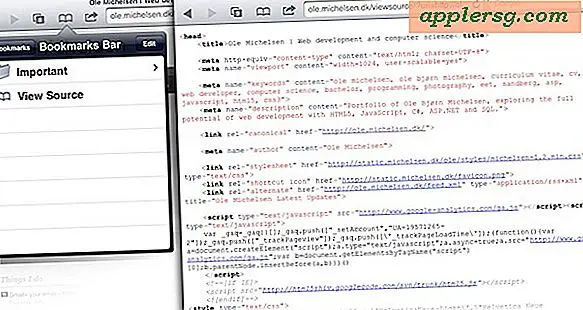Hvordan redigere lyd i Avidemux
Avidemux er en open source-video- og lydredigerer som lar deg synkronisere lyd- og videoinnhold. Fordelen med denne funksjonen er at du ikke trenger å stole på lydopptakselementet til videokameraet. Du kan ta opp lyd med en dedikert mikrofon og konsentrere kameraet om det visuelle. På denne måten får du den beste lydkvaliteten og den beste kvaliteten på samme tid. Avidemux tilbyr et praktisk og intuitivt grensesnitt for å stille opp to mediefiler slik at de kjører sammen.
Klikk på "File" og velg en lydfil fra nettleseren. Dette lastes inn i Avidemux-grensesnittet.
Velg en formattype. Både MP4 og Wave Audio, oppført som “Wav”, er kompatible med Avidemux. Hvis du har tenkt å laste det ferdige mediet til et videodelingsnettsted som YouTube, velger du MP4. Dette er et format av lavere kvalitet enn Wave Audio, men det er mindre og derfor lettere å laste opp. Hvis du ikke er opptatt av filstørrelse, velger du “Wav” da dette er en tapsfri, ukomprimert filtype av høyere kvalitet.
Klikk "File" igjen og last inn den visuelle mediefilen. Dette lastes inn i en dedikert skjerm i grensesnittet.
Hit play og la video og lyd rulle samtidig. Det er sannsynlig at video og lyd vil være ute av synkronisering, selv om det bare er et sekund.
Klikk "Audio" og endre "Main Audio Source" alternativet fra "Video" til ekstern lyd. Dette konfigurerer Avidemux til å bare spille av lyden på det importerte sporet, i stedet for lyden som blir tatt opp av videokameraet.
Angi plasseringene A og B. Disse kutter av uønskede medier; for eksempel skjermtester eller noen få sekunder mellom å slå på kameraet eller mikrofonen og starte opptaket. Ved å sette disse punktene kaster du ikke bort prosessorkraft og tid på å redigere lyd som du ikke bruker.
Juster tallet i "Frame" -boksen for å stille opp videoen med lyden. Hvis lyden skjer etter den tilsvarende handlingen på skjermen (for eksempel hvis en persons munn begynner å bevege seg før du hører dem snakke), øker du antallet. Hvis lyden er før det visuelle, reduserer du antallet. Avidemux er et relativt grunnleggende program, og det er ingen visuell måte å stille lyd og video på. Denne prosessen er prøving og feiling.
Klikk på "Audio" og velg "Gain". Dette styrer det totale lydvolumet. Velg “Manual” og rediger figuren i boksen. Hvis du setter forsterkningen for høyt, vil det oppstå forvrengning. Sikt mot høyest mulig nivå før forvrengning, så volumet er høyt. Hvis du hører knitring eller surring, kan du redusere desibelfiguren i esken med trinn i enkeltenheter til den er borte.
Klikk på "File" og velg "Save".
Tips
La en pause på fem sekunder være under opptak, og klapp deretter. Dette gir et nyttig referansepunkt for å matche opp lyd og video.